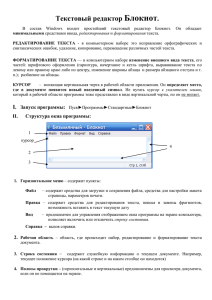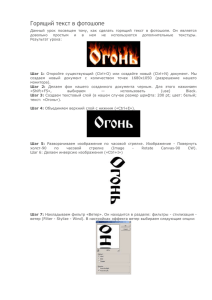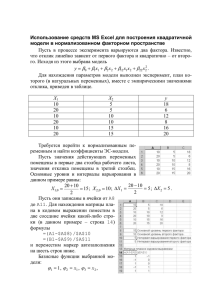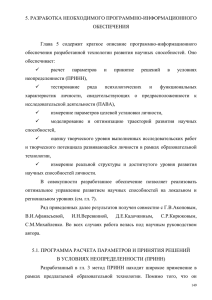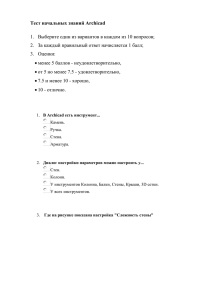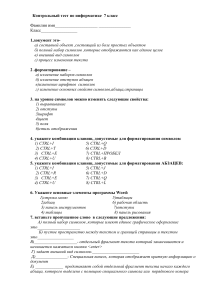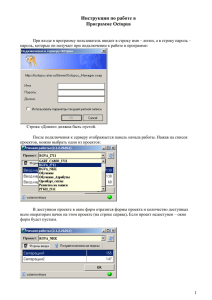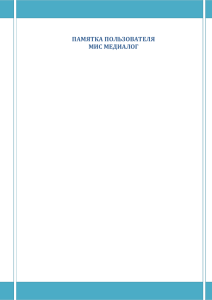Лабораторная работа №6. Тема Цель
реклама
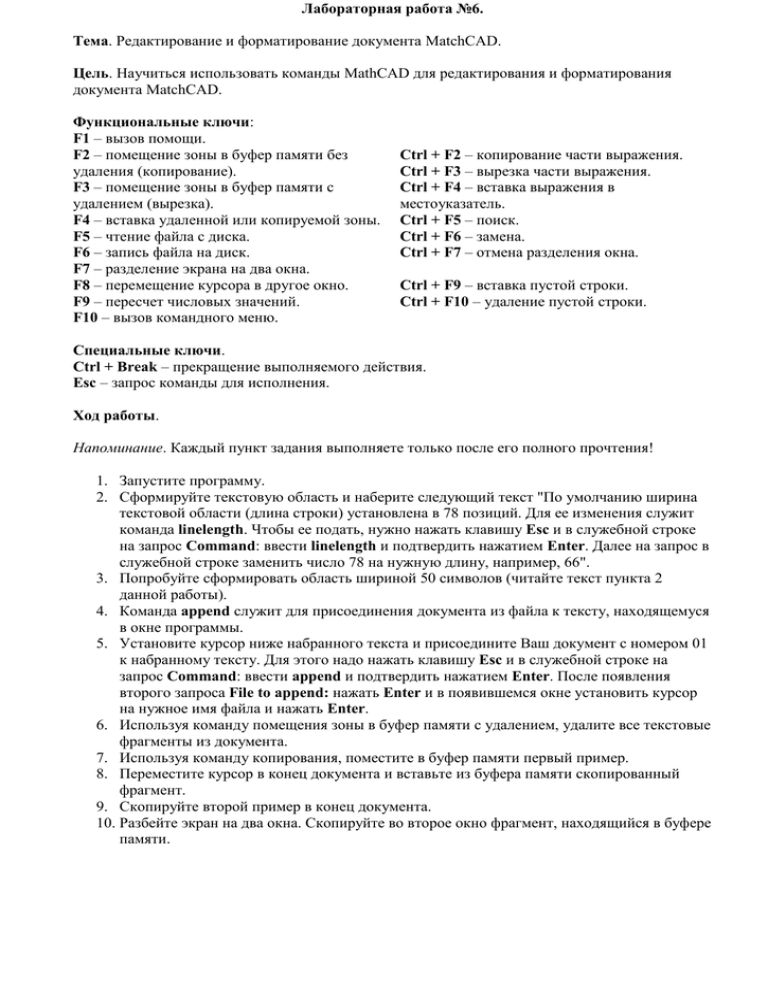
Лабораторная работа №6. Тема. Редактирование и форматирование документа MatchCAD. Цель. Научиться использовать команды MathCAD для редактирования и форматирования документа MatchCAD. Функциональные ключи: F1 – вызов помощи. F2 – помещение зоны в буфер памяти без удаления (копирование). F3 – помещение зоны в буфер памяти с удалением (вырезка). F4 – вставка удаленной или копируемой зоны. F5 – чтение файла с диска. F6 – запись файла на диск. F7 – разделение экрана на два окна. F8 – перемещение курсора в другое окно. F9 – пересчет числовых значений. F10 – вызов командного меню. Ctrl + F2 – копирование части выражения. Ctrl + F3 – вырезка части выражения. Ctrl + F4 – вставка выражения в местоуказатель. Ctrl + F5 – поиск. Ctrl + F6 – замена. Ctrl + F7 – отмена разделения окна. Ctrl + F9 – вставка пустой строки. Ctrl + F10 – удаление пустой строки. Специальные ключи. Ctrl + Break – прекращение выполняемого действия. Esc – запрос команды для исполнения. Ход работы. Напоминание. Каждый пункт задания выполняете только после его полного прочтения! 1. Запустите программу. 2. Сформируйте текстовую область и наберите следующий текст "По умолчанию ширина текстовой области (длина строки) установлена в 78 позиций. Для ее изменения служит команда linelength. Чтобы ее подать, нужно нажать клавишу Esc и в служебной строке на запрос Command: ввести linelength и подтвердить нажатием Enter. Далее на запрос в служебной строке заменить число 78 на нужную длину, например, 66". 3. Попробуйте сформировать область шириной 50 символов (читайте текст пункта 2 данной работы). 4. Команда append служит для присоединения документа из файла к тексту, находящемуся в окне программы. 5. Установите курсор ниже набранного текста и присоедините Ваш документ с номером 01 к набранному тексту. Для этого надо нажать клавишу Esc и в служебной строке на запрос Command: ввести append и подтвердить нажатием Enter. После появления второго запроса File to append: нажать Enter и в появившемся окне установить курсор на нужное имя файла и нажать Enter. 6. Используя команду помещения зоны в буфер памяти с удалением, удалите все текстовые фрагменты из документа. 7. Используя команду копирования, поместите в буфер памяти первый пример. 8. Переместите курсор в конец документа и вставьте из буфера памяти скопированный фрагмент. 9. Скопируйте второй пример в конец документа. 10. Разбейте экран на два окна. Скопируйте во второе окно фрагмент, находящийся в буфере памяти. 11. Покажите результат работы учителю. 12. Подайте команду отмены разделения окна. В ответ на приглашение Changes not saved. Ok to discard? (Изменения не сохранены. Ok, чтобы отказаться?) нажмите Y и Enter. 13. Очистите окно. Загрузите Ваш файл с номером 02. 14. Используя команду поиска, сосчитайте, сколько раз в документе встречается слово sin? Для этого подайте команду Ctrl + F5, в ответ на приглашение Search for: наберите слово sin и нажмите Enter. После этого курсор установится под найденным словом, а в служебной строке появится приглашение Press [+] or [-] to continue search (нажмите + или — для продолжения поиска). Выполняйте соответствующие команды для выполнения задания. 15. Используя команду замены, замените все х на Х. (Приглашение Search for в данной команде означает "Введите строку для замены", а приглашение Replace with – "заменить на"). 16. Попробуйте команды вставки и удаления пустых строк. 17. Покажите результаты работы учителю. 18. Выйдите из программы, не сохраняя результаты работы, и правильно выключите компьютер.